双人床模型的制作
本章中将介绍一款卧室中双人床的制作,其中主要用到了UVW贴图、倒角、挤出修改器等知识点。
UVW贴图三维物体上的修改器,其参数详解如下表所示。
制作双人床模型
本案例中制作的双人床分为床垫、床身、床头柜、枕头四个部分。
制作床垫
(1)在创建命令面板中单击“线”按钮,按住Shift键在顶视图中创建一个有8个顶点的图形,如下图所示。
(2)进入修改命令面板的“顶点”子层级,选择如下图所示的四个顶点,如下图所示。
(3)单击鼠标右键,在弹出的快捷菜单中设置当前点的类型为Bezier,如下图所示。
(4)利用移动工具与旋转工具对控制柄进行调节,改变图形形状,如下图所示。
(5)在“渲染”卷展栏中勾选“在渲染中启用”、“在视图中启用”复选框,设置“厚度”值为2,如下图所示。
(6)按住Shift键向下复制图形,如下图所示。
(7)为复制的图形添加“挤出”修改器,设置挤出数量为0,再调整模型位置,如下图所示。
(8)按M键打开材质编辑器,选择一个空白材质球,在漫反射通道中添加渐变贴图,如下图所示。
(9)设置渐变类型为“径向”,将材质赋予模型,如下图所示。
(10)按住Shift10 键沿X轴方向复制模型,如下图所示。
(11)按F10键打开“渲染设置”窗口,设置输出尺寸为1000×750,如下图所示。
(12)按F9键对顶视图进行渲染,将得到的图片保存到硬盘中,图片效果如下图所示。
(13)在创建命令面板中单击“切角长方体”按钮,创建一个尺寸为1600×2200×300的切角长方体,设置圆角为40,如下图所示。
(14)在创建命令面板中单击“截面”按钮,在顶视图中绘制一个截面,如下图所示。
(15)调整截面位置,并在“截面参数”卷展栏中单击“创建图形”按钮,删除截面后即可看到在切角长方体边上创建了一个图形,如下图所示。
(16)选择图形,在“渲染”卷展栏中设置径向厚度值为10,如下图所示。向上复制图形。
(17)打开材质编辑器,选择一个空白材质球,设置漫反射颜色为白色,在凹凸贴图通道中添加第13步中保存的图片,裁剪图片大小,并设置凹凸值为60,如下图所示。
(18)将材质赋予模型,为其添加UVW贴图修改器,设置贴图方式为“长方体”,并调整贴图大小,如下图所示。
制作大桥模型
本章中将介绍一款大桥模型的制作,通过大桥模型的制作过程,我们来练习3ds Max中的一种复制方式——“变换复制”,再通过对模型的更改来练习本章第二个知识点——“FFD修改器”,从而熟练地掌握使用FFD修改器来调节模型形状的方法。
变换复制
变换复制是3ds Max中的一种复制方式,我们在对物体进行移动、旋转、缩放操作时,按住Shift键就可以同时对物体进行克隆。3ds Max中提供了三种复制类型:复制、关联复制、参考复制。复制命令为常见的复制方式,比如将a物体复制,出现复制品b物体,那么b物体与a物体完全相同,而且两者之间在复制结束后再没有任何联系。
关联复制命令可以使原物体和复制物体之间存在联系,比如用a物体关联复制出b物体,两个物体之间就会互相影响,这些影响主要发生在子物体级别,若进入a物体的点层级进行修改,那么b物体也会相应地被修改,鉴于此,关联复制经常用在制作左右对称的模型上,例如制作生物体。参考复制命令与关联复制有一些类似,不过参考复制的影响是单向的,比如用a物体参考复制出b物体,这时对a物体的子层级进行修改时会影响到b物体,但修改b物体却不会影响到a物体,也就是说只能a影响b,这种复制类型有自己的特点,例如,我们可以对b物体添加一个修改命令,这时再要调整b的子层级,就要回到b物体级别,显然很麻烦,其实我们只要修改a物体的子层级就可以了,b物体会相应地变化。
FFD修改器
FFD修改器是对网格对象进行变形修改的最重要的修改器之一,其特点是通过控制点的移动带动网格对象表面产生平滑一致的变形。下面来详细介绍FFD修改器的意义和作用。
(1)FFD修改器使用晶格框包围选中几何体。通过调整晶格的控制点,可以改变封闭几何体的形状。(2)这是三个FFD修改器,每一个提供不同的晶格解决方案:2×2×2、3×3×3与4×4×4。2×2修改器提供具有两个控制点(控制点穿过晶格每一方向)的晶格或在每一个侧面有一个控制点(共4个),3×3修改器提供具有三个控制点(控制点穿过晶格每一方向)的晶格或在每一个侧面有一个控制点(共9个),4×4修改器提供具有四个控制点(控制点穿过晶格每一方向)的晶格或在每一个侧面有一个控制点(共16个)。此外,还有两个FFD相关修改器,它们提供原始修改器的超集。用户使用FFD(长方体/圆柱体)修改器,可在晶格上设置任意数目的点,这使它们比基本修改器功能更强大,如下图所示。(3)控制点——在此子对象层级,可以选择并操纵晶格的控制点,可以一次处理一个或以组为单位处理(使用标准方法选择多个对象)。操纵控制点将影响基本对象的形状。可以给控制点使用标准变形方法。如果修改控制点时启用了“自动关键点”按钮,此点将变为动画。(4)晶格——在此子对象层级,可从几何体中单独地摆放、旋转或缩放晶格框。如果启用了“自动关键点”按钮,此晶格将变为动画。当首先应用FFD时,默认晶格是一个包围几何体的边界框。移动或缩放晶格时,仅位于体积内的顶点子集合可应用局部变形。设置体积——在此子对象层级,变形晶格控制点变为绿色,可以选择并操作控制点而不影响修改对象。这使晶格能够更精确地符合不规则形状对象,当变形时这将提供更好的控制。“设置体积”主要用于设置晶格原始状态。如果控制点已是动画或启用“自动关键点”按钮时,“设置体积”与子对象层级上“控制点”的使用一样,当操作点时将改变对象形状。
制作大桥模型
大桥模型分为桥身和护栏两部分,在制作过程中需要利用到变换复制和FFD修改器命令,用户可以通过本次模型的制作,了解这两种命令的使用方法。另外,为了方便模型操作,本案例中的模型尺寸将会被缩小100倍。
制作桥身
大桥的桥身由路面、大梁、基座三部分组成。下面将对桥身的制作过程进行介绍。
(1)在创建命令面板中单击“长方体”按钮,创建一个尺寸为100×400×5的长方体,如下图所示。
(2)继续创建一个尺寸为5×350×20的长方体,并调整位置,如下图所示。
(3)对新建的长方体进行复制,单击“选择并移动”工具,按住Shift键拖动,选择实例复制方式,设置副本数量为1,调整位置,如下图所示。
(4)在创建命令面板中单击“圆柱体”按钮,在左视图中绘制一个半径为1、高度为400的圆柱体,如下图所示。
(5)利用移动工具调整圆柱体位置,继续创建一个半径为0.6、高度为3.5的圆柱体,如下图所示。
……
![3dsMax建筑与室内效果图设计从入门到精通 《3dsMax建筑与室内效果图设计从入门到精通》[83M]百度网盘|pdf下载|亲测有效](/downpdf2/uploads/2024-01-20/5617185bN2e77911f.jpg)
![《3dsMax建筑与室内效果图设计从入门到精通》[83M]百度网盘|pdf下载|亲测有效](/downpdf2/uploads/2024-01-20/5617185bN2e77911f.jpg)


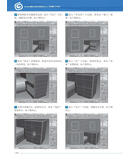
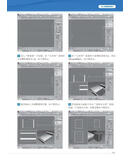

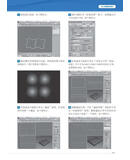
![《计算机辅助第二语言研究方法与应用》[62M]百度网盘|pdf下载|亲测有效](/downpdf2/uploads/2024-01-20/ea3cd5193b06f81b.jpg)
![《中台产品经理宝典 从业务建模到中台设计全攻略 刘天 产品开发实战 中台数据设计书籍》[45M]百度网盘|pdf下载|亲测有效](/downpdf2/uploads/16a0167a001389c4.jpg)
![《单片机技术应用实训》[94M]百度网盘|pdf下载|亲测有效](/downpdf2/uploads/2024-01-20/3f7c2aec8310af95.jpg)
![《可伸缩服务架构》[55M]百度网盘|pdf下载|亲测有效](/downpdf2/uploads/2024-01-20/490a0e75626bcaeb.jpg)